突破开机密码,轻松进入电脑(忘记密码)
- 百科大全
- 2024-08-31
- 30
在日常使用电脑的过程中,我们时常会遇到忘记了开机密码,却又急需进入电脑的尴尬情况。本文将介绍一些突破开机密码的方法,帮助读者轻松进入电脑。
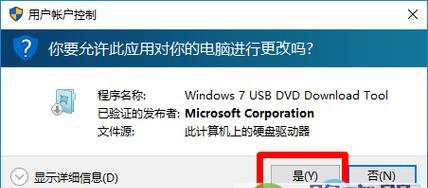
通过重启进入安全模式
1.重启电脑,当屏幕显示开始启动时,按下F8键进入高级启动选项。
2.在高级启动选项界面中,选择“安全模式”并按下回车键。
3.电脑将会以安全模式启动,此时你可以登录管理员账户而不需要输入密码。
使用重置工具
4.在另一台可用电脑上下载并安装专门的重置工具,如Ophcrack或WindowsPasswordReset。
5.将重置工具烧录到USB闪存驱动器中。
6.关闭目标电脑,将USB闪存驱动器插入,并开机。
7.进入BIOS设置,在“启动顺序”中将USB设备排在第一位。
8.保存设置并重新启动电脑,重置工具将会被加载。
9.根据重置工具的提示,选择重置密码并按照指引进行操作。
通过管理员权限修改密码
10.在登录界面连续输入五次错误密码,系统将会显示“忘记密码”选项。
11.点击“忘记密码”,系统将提示输入管理员账户和密码。
12.输入正确的管理员账户和密码,进入系统。
13.在控制面板中找到“用户账户”选项,并点击选择目标账户。
14.在目标账户下选择“更改账户类型”或“更改密码”。
15.根据提示修改密码或更改账户类型,重新登录即可。
当我们不慎忘记了开机密码,依然可以采取一些措施来突破密码,轻松进入电脑。通过重启进入安全模式、使用重置工具或者通过管理员权限修改密码,我们可以解决这一问题。但请谨记,这些方法仅适用于个人电脑的密码忘记情况,不得用于非法入侵他人设备。
跳过开机密码,直接进入电脑的方法
在使用电脑的过程中,我们通常会设置开机密码来保护我们的个人信息和数据安全。然而,有时候我们可能会因为忘记密码、频繁输入错误而无法进入电脑系统,给我们带来了不便。本文将介绍几种跳过开机密码直接进入电脑的方法,让您无需担心密码遗忘或输入错误的问题。
1.使用密码重置工具-通过使用第三方密码重置工具,您可以轻松重置或删除您的开机密码,从而直接进入电脑系统。
2.使用Microsoft账户登录-如果您将Microsoft账户与Windows系统关联,您可以使用该账户直接登录,并跳过开机密码的输入。
3.使用管理员账户登录-若您有管理员权限,您可以通过切换到管理员账户登录来绕过开机密码的输入。
4.使用系统恢复功能-如果您曾经创建了系统恢复点,您可以通过系统恢复功能恢复到之前的状态,在不输入密码的情况下进入电脑。
5.进入安全模式-进入安全模式后,您可以在不输入密码的情况下登录,然后通过更改密码或删除密码来解决开机密码问题。
6.修改注册表设置-通过修改注册表中的设置,您可以禁用开机密码,以便无需输入密码即可直接进入电脑系统。
7.使用BIOS设置-在计算机启动时按下特定的键进入BIOS设置,您可以在其中关闭开机密码功能,从而直接进入系统。
8.重置电脑到出厂设置-如果您不介意丢失所有数据,您可以考虑将电脑重置到出厂设置,以清除所有密码并直接进入系统。
9.使用可移动存储设备启动-通过使用可移动存储设备启动电脑,您可以跳过开机密码的输入,并进入系统进行相应操作。
10.创建新用户账户-在不输入开机密码的情况下,创建一个新的用户账户,然后使用该账户登录来解决密码问题。
11.使用指纹识别-如果您的电脑支持指纹识别功能,您可以设置指纹登录并跳过开机密码的输入。
12.通过远程桌面访问-如果您有另一台已经登录的电脑,并且两台电脑之间建立了远程桌面连接,您可以直接通过远程桌面访问目标电脑,而无需输入开机密码。
13.安装密码恢复软件-通过安装密码恢复软件,您可以恢复或删除开机密码,从而直接进入系统。
14.使用Windows安全问题重置密码-如果您设置了Windows安全问题,您可以通过回答正确的安全问题来重置开机密码。
15.寻求专业技术支持-如果您对上述方法不熟悉或不确定操作,建议寻求专业技术支持,以确保您的数据安全和系统稳定。
忘记开机密码或频繁输入错误会给我们的使用体验带来困扰,但幸运的是,有多种方法可以帮助我们跳过开机密码直接进入电脑系统。无论是使用密码重置工具、系统恢复功能,还是修改注册表设置等,选择适合自己的方法可以让我们轻松解决密码问题,保障我们的使用便利和安全。然而,在操作这些方法时,请务必谨慎行事,确保不会造成数据丢失或其他不良后果。如果您对这些操作不熟悉,建议寻求专业技术人员的帮助。
版权声明:本文内容由互联网用户自发贡献,该文观点仅代表作者本人。本站仅提供信息存储空间服务,不拥有所有权,不承担相关法律责任。如发现本站有涉嫌抄袭侵权/违法违规的内容, 请发送邮件至 3561739510@qq.com 举报,一经查实,本站将立刻删除。